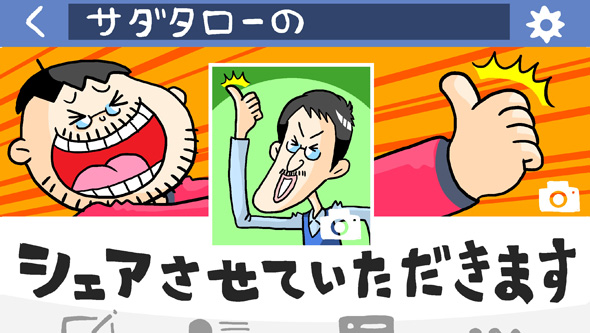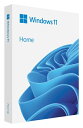ゴルフもオフシーズンに入った現在、ゴルフの時間を他のことに使っています。今は自宅PCの入れ替えのための情報収集中。メーカー製PCは買わないので、「BTO PCを購入する」か「パソコンを自作する」かの2択となります。
自作PCは専門の雑誌を久しぶりに購入し、最近のパーツ動向や組み立て方などを勉強しています。

色々と調べていくうちに、BTO PCでは細かいところで私の求めるものがないため、10年ぶりに自作PCに取り組んでみることにしました。
パソコンを自作してみたいけど、何から手を付けたらいいのかわからない方の参考になれば幸いです。
- 自分が求めるPCスペックは「タスクマネージャー」で調べる
- 予算はとりあえず「10万円」をベースにして調整する
- 「第3世代Ryzen」をベースに、各パーツを選んでいく
- ケース:予算1万円「COOLER MASTER Silencio S400」
- CPU:予算2.5万円「Ryzen 5 3600 BOX」
- ビデオカード:予算1.5万円「(GeForce GTX 1050Ti 搭載)」
- CPUクーラー:予算0.4万円「サイズ 虎徹 Mark Ⅱ」
- マザーボード:予算1万円「ASRock B450M Steel Legend」
- メモリ:予算1万円「(DDR4-3200 16GB)」
- SSD:予算1万円「Crucial P1 CT1000P1SSD8JP 1TB」
- 光学ドライブ:予算0.2万円(DVD スーパーマルチ)
- 電源:予算0.8万円「Antec NeoECO Gold NE650G」
- OS:予算1.6万円「Windows 10 Home パッケージ版」
- 次回は、ドスパラ札幌店でパーツの購入、組み立て
- (追記)ドスパラでPCパーツを購入し、ドスパラボで組み立てを行った記事をアップしました。
自分が求めるPCスペックは「タスクマネージャー」で調べる
まずは、自分がPCに求める性能を調べます。
PCをすでに持っている場合は、自分のPCのスペックを調べておきます。CPUの性能、メモリとHDDの容量はどれくらいかくらいがわかっているといいでしょう。
調べたら、普段使っているソフトをすべて起動した状態で、Windowsの「タスクマネージャー」の「パフォーマンス」タブを開き、CPUの稼働状況とメモリの空き容量を調べます。

「CPU使用率の履歴」「物理メモリの使用率の履歴」の折れ線グラフが常に上の方に張り付いていたり、メモリの「空きメモリ」が少なければ、PCが性能限界近くで動き続けていると判断します。
新しくPCを入れ替えたら使う予定のソフトがわかっていれば、快適に使用できるPCのスペックを調べておくのもおすすめです。
予算はとりあえず「10万円」をベースにして調整する
PCでは、快適さと支払ったお金は、ある程度比例します。自分が満足する性能に対してどこまでお金を払うことが出来るか、納得できる「コストポイント」を探っていきましょう。
ちなみに、私がPCに求める性能はこんな感じです。

「PCで特定のことをやりたいわけではないが、待たされるほど性能が低いのは嫌。使う用途が途中で変わってメモリやGPUなどを増設するのは構わないが、CPUやマザーボードなどはOSの再インストールを伴うので、最低5年は変えたくない。」
ここから、私がこれまでの経験で導き出した予算は、10万円です。あとは求める機能によって増減させます。
今回はWindows 7から10へのアップグレードなので、「OS込みで10万円」で構成を考えていきます。
「第3世代Ryzen」をベースに、各パーツを選んでいく
最近の自作PCについて調べ始めた2019年8月時点で最も勢いのあるCPUが、AMDの第3世代Ryzenです。コストパフォーマンスに優れているCPUという評判から、Ryzenをベースに構成を考えていくことにしました。
また、今回は「ドスパラ札幌店」でパーツ一式購入して、店内にある組み立てスペース「ドスパラボ」で組み立ても行います。特にこれと決めていないパーツについては、ショップで相談して決めることにします。
ケース:予算1万円「COOLER MASTER Silencio S400」
今回BTO PCを選ばなかった理由の一つが、気に入ったPCケースが使われていなかったためです。
自作PCのパーツ選びで私が最も重視しているのがPCケース。理由は、「工業製品は見た目がすべて」だから。見た目が愛せないと長く大切に使えないんですよねえ。
自宅の設置スペースの関係から、ケースの大きさはMicroATXが入るミニタワーサイズ。ケース内部を光らせる「ドレスアップ」には興味がないため、サイドパネルがクリアパネルではない昔ながらのケースを探してみたところ選択肢が少なく、何とか見つけたのが以下の3つ。
- Fractal Design 「DEFINE Mini C」
- Thermaltake 「Versa H17」
- COOLER MASTER 「Silencio S400」
この中で、前面パネルが開閉式になっている 「Silencio S400」に一目惚れ。静音に特化した構造らしく、標準でクーラーが2個付いてくるのも決め手になりました。
CPU:予算2.5万円「Ryzen 5 3600 BOX」
CPUは2019年10月時点で最も勢いのある、AMDの第3世代Ryzenに決定。
ゲームをしないため、当初はグラフィック機能を内蔵した「Ryzen 5 3400G」にしようと思っていたんですが、使用されているコアが第2世代とわかり断念。
第3世代のコアで最も安い「Ryzen 5 3600」にしました。
ビデオカード:予算1.5万円「(GeForce GTX 1050Ti 搭載)」
PCゲームはしないので、現段階でビデオカードに求める機能は省電力でデュアルディスプレイ出力できるもの。
探してみたところ「GeForce GTX 1050 Ti」が比較的新しめで、コストパフォーマンスにも優れていそうです。
ドスパラのネットショップで探してみたところ、Palitの「 NE5105T018G1-1070F 」という商品がヒット。12000円前後で必要十分そうです。ドスパラでの評価者数は300人を超えているので、定番品なのかもしれません。玄人志向からも似たような商品が発売されています。
CPUクーラー:予算0.4万円「サイズ 虎徹 Mark Ⅱ」
自作PCの勉強用に購入した雑誌で掲載されていたCPUクーラーは、サイズの「虎徹 MarkⅡ」。
当初は予算の関係で、 「Ryzen 5 3600」 に標準でついてくるCPUクーラーにしようと思っていたんですが、ちもろぐのRyzen 自作ページで「Ryzenは冷えるほど性能が上げる」という内容を見つけて、あっさり宗旨変え(笑)。
マザーボード:予算1万円「ASRock B450M Steel Legend」
第3世代Ryzenと同時に発表された「X570」チップセット搭載のマザーボードは、2019年10月時点で安いものでも2~3万円と高額なため、予算1万円に収まりそうな「B450」チップセット搭載のものから探します。
最近のマザーボードはボード上の機能が充実しているため、拡張カードを挿すこともないだろうと考えて、予算を抑えるためにATXではなく、MicroATXにしました。
5年以上持たせるために重要なのは耐久性。調べてみるとゲーミング用のものがよさそうなので、価格.comで候補を以下の4つに絞りました。
- MSI「B450M GAMING PLUS」
- GIGABYTE「B450 AORUS M」
- ASUS「TUF B450M-PRO GAMING」
- ASRock「B450M Steel Legend」
どれも似たような構成だったんですが、価格comの口コミ数が最も多い、ASRockの「B450M Steel Legend」に決めました。トラブル発生時に使っている人が多いパーツのほうが情報も集めやすいですしね。
メモリ:予算1万円「(DDR4-3200 16GB)」
Ryzenはメモリのクロックに連動して性能が上がるようなので、高クロック動作のデュアルチャネルに決定。容量はメモリの値段も下がってきているので、「8GB×2枚の16GB」にします。
動作クロックがDDR4-3200のものが売れ筋のようですが、Ryzenはメモリの相性がシビアなようなので、相性問題が心配。いろいろ調べてみましたが、どれがいいのかはよくわかりません。
ドスパラ札幌店では、G.SKILLのメモリの取り扱いが豊富なので、店員さんに相談して決めようと思います。
SSD:予算1万円「Crucial P1 CT1000P1SSD8JP 1TB」
SSDは、SATA以上の高速転送速度を体験してみたいという理由で、M.2タイプのNVMe接続のものを買うことにします。
1万円の予算でのボリュームゾーンは500MBですが、1TBの容量単価が安く、リード・ライト性能もよさそうなCrucialのNVMe M.2 SSDに決めました。
発熱が結構あるらしいので、M.2 SSD用ヒートシンクとして長尾製作所の「SS-M2S-HS01」を貼り付ける予定です。
光学ドライブ:予算0.2万円(DVD スーパーマルチ)
Windows 10のインストールメディアとして今ではDVDよりもUSBメモリが標準のようなので、光学ドライブはつけないことにしようかと思っていたんですが、2000円くらいでDVDスーパーマルチドライブが買える時代になっていたので、急遽つけることにしました。DVDは何かと使う場面はありますし、外付けのDVDドライブも持っていませんから。
光学メディアの規格で、Blue-rayかHD-DVDかで争っていた時代が懐かしいですね。スマホとWi-Fiが普及して、Netflixなどのストリーミング配信が一般的になるとは当時誰も思っていませんでしたしね。
電源:予算0.8万円「Antec NeoECO Gold NE650G」
電源は、使用パーツから大まかな電力量を知り、そこから2倍の容量のものを購入するのがいいようです。
ドスパラのサイトで、使用パーツを選択すると必要な電力量を算出できるページがあります。
ここで算出した電力の目安は153W。これにメモリやSSD、マザーボードの消費電力を50W程度と考えると200W。
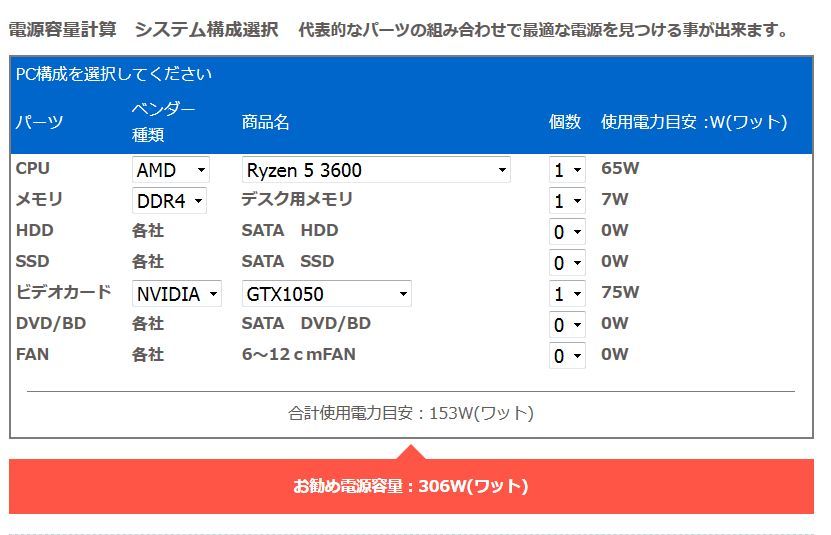
自作PCの情報を探していたときに見つけたブログ「ちもろぐ」の電源に関するページで紹介されていたサイトで調べてみたところ、こちらでは272Wと出ました。
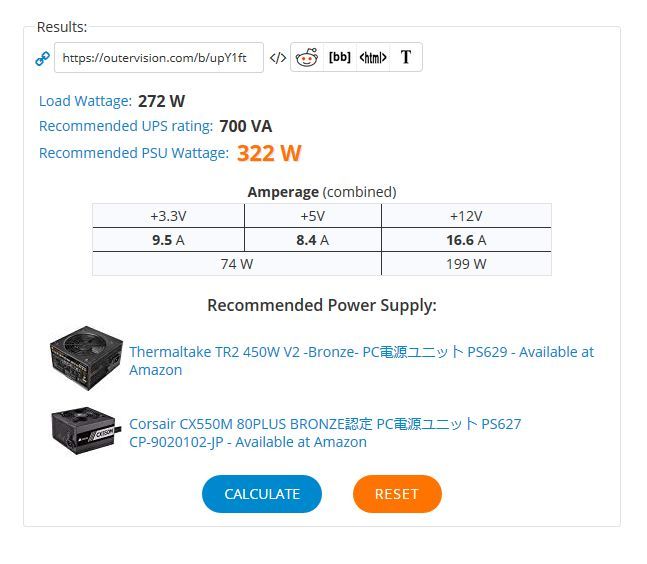
電源は使用電力の2倍を目安にするといいらしいので、今回の構成では「400~600W」の電源がおすすめとなります。
使用電力がわかったら次に選ぶのは、発電効率の高さを示す「80PLUS」のランク。ランクが上がれば高価になるので、ここは中間の「GOLD」のものから探すことにします。
最後に選ぶのはメーカーです。電源で名の通ったメーカーであればどこでも構わないでしょうが、どこのメーカーかわからなければ、価格comの電源ページでの口コミが参考になります。
今回は400~600Wで80PLUS GOLDを満たし、ドスパラ札幌店に在庫がありそうなものを探したところ、Antecの「NeoECO Gold NE650 GOLD」がヒット。550Wの「NeoECO Gold NE550 GOLD」は、ドスパラ札幌店で取り扱いがありませんでした。
OS:予算1.6万円「Windows 10 Home パッケージ版」
Windows 10はDSP版ではなく、パッケージ版を選びました。
Windows 10になってからはOSアップデートにお金がかからなくなり、部品と紐付けするDSP版とパッケージ版との差額もHomeでは2000円ほどと小さくなったことから、積極的にDSP版を選ぶメリットが薄まりました。
値段以外にもパッケージ版のほうが色々メリットが多いようです。「ちもろぐ」で、パッケージ版、DSP版、OEM版の違いについて詳しく説明されていました。
パッケージ版の一番のメリットは、認証したプロダクトキーをMicrosoftアカウントと紐付け出来るところのようです。DSP版はマザーボードにプロダクトキーが紐付けされてしまうんですね。初めて知りました。
次回は、ドスパラ札幌店でパーツの購入、組み立て
ここまでのパーツ選びで、大体10万円以内に収まっています。あとはショップで店員と相談しながら随時変更することになりそうです。
ちなみに今回のパーツ購入先はネットではなく、 「ドスパラ札幌店」で買うことに決めました。

決め手はドスパラが消費税10%増税対策の「キャッシュレス決済5%還元」対象店舗なことと、パーツ一式を購入すると、店内にある組立専用スペース「ドスパラボ」で店員の指導を受けながら組立が出来るところです。
購入、組み立ては2019年11月を予定しています。今から高まりますね~。
ところで、しつこいようですが、この「ちゃばゴルフ」は、一応ゴルフがメインのブログです。ゴルフネタも随時取り上げていきますので、よろしくお願いいたします。